Come rendere NVIDIA SHIELD o Controller Blink quando sente "OK Google"

Lo SHIELD di NVIDIA è la prima scatola di Android TV a ottenere l'Assistente Google, e puoi già fare qualcosa di interessante con esso-come usarlo con la TV spenta. Se desideri una notifica visiva che ti abbia ascoltato, tuttavia, c'è anche una modifica nascosta per questo.
In realtà c'è un paio di levette nel menu Impostazioni sviluppatore che costringerà il controllore o SHIELD stesso a lampeggiare quando rileva le parole "OK Google", rendendolo molto più facile da usare quando sei lontano dalla TV ... presumendo che tu abbia il controller nelle vicinanze, naturalmente.
Prima di poter attivare detto tweak, tuttavia, prima devi abilitare le opzioni di sviluppo sul tuo SHIELD. Il processo è esattamente come lo è su telefoni e tablet Android, ma ecco il veloce e sporco: salta in Impostazioni, quindi scorri verso il basso fino a Informazioni. In questo menu, trova la voce "Crea", quindi fai clic su di essa sette volte. Le notifiche di Toast ti permetteranno di sapere quanti più clic hai bisogno, e nell'ultimo ti faranno sapere che "sei uno sviluppatore". Fatto.
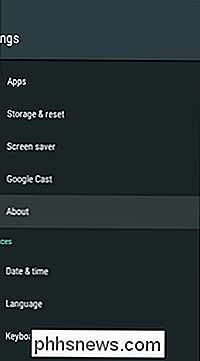

Con quello fuori mano, torna indietro di un menu, poi scorri verso il basso fino alla voce Opzioni sviluppatore appena aggiunta. Aprilo.
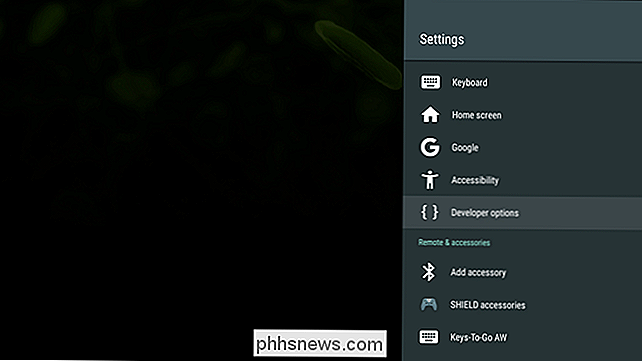
Ci sono molte cose in questo menu - molte cose di cui probabilmente non ti devi preoccupare adesso - quindi scorri fino in fondo. Qui troverai due opzioni: "LED del controller lampeggiante sul rilevamento hotword" e "LED Pulse SHIELD sul rilevamento hotword di primo passaggio."
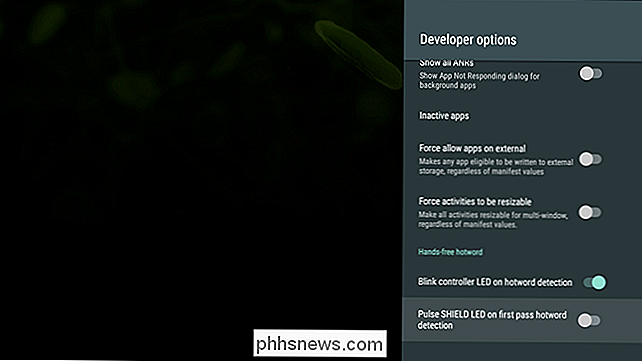
Abilita uno (o entrambi!) Con l'interruttore e via. Ora ogni volta che il tuo SHIELD rileva la hotword, ti darà una notifica visiva non solo sul televisore, ma anche sul controller e sul box stesso, se lo desideri. Neat.

Nota: poiché questi pulsanti sono disponibili nel menu Impostazioni sviluppatore, c'è la possibilità che possano essere rimossi con qualsiasi aggiornamento, dal momento che non sono tecnicamente pensati per l'uso quotidiano, a solo scopo di test. Sei stato avvisato.

Come rimuovere URL dai suggerimenti automatici in Chrome, Firefox e Internet Explorer
Tutto è successo: si inizia a digitare un URL davanti a tutti i tuoi amici, solo per per vedere orribili suggerimenti automatici per i siti della tua cronologia. O forse digiti erroneamente un URL una volta e ora viene visualizzato ogni volta. La buona notizia è che esiste un modo molto semplice per eliminare qualsiasi suggerimento da Chrome, Firefox e Internet Explorer.

È Tempo di eliminare i tuoi schermi dalla camera da letto
Non riesci a dormire? Potresti anche prendere il tuo telefono e scorrere su Instagram per un po ', poi forse Facebook, e qual era quel blog con le immagini divertenti che hai usato per guardare indietro nel tempo, esiste ancora? Oh sì, ci sono cinque anni di aggiornamenti qui, passiamo per un po ', solo un'altra pagina di post, e .



